如何在 Microsoft Teams 會議期間設置協作會議記錄和共同編輯

與 Microsoft Teams 一起施展魔法!在忙碌的工作日世界中,團隊協作就是一切。
您知道Microsoft Teams可以讓您實時共同編輯會議記錄嗎?現在每個人都在同一頁面上。在會議期間隨時加入團隊工作。準備好學習如何使用這個簡潔的協作工具了嗎?
如何設置協作會議筆記功能以在 Microsoft Teams 會議期間開始共同編輯
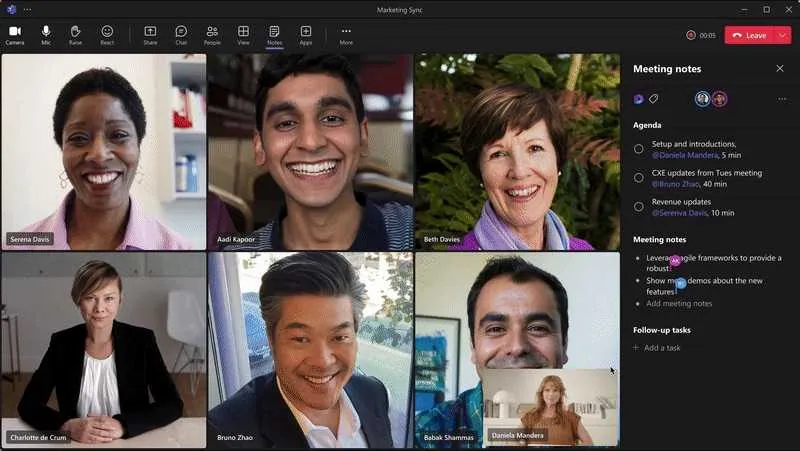
步驟 1:在 Teams 日曆中安排會議
那麼,從哪裡開始呢?首先,您需要在會議上用鉛筆記錄。只需在 Teams 日曆上查找“+ 新會議”即可。容易,對吧?單擊按鈕即可獲得規劃下一個團隊集合點所需的信息。
第 2 步:啟用協作會議記錄
現在,進入實質內容。在會議信息中,有一個不容錯過的小細節:“添加其他人可以編輯的議程”。沒錯,您賦予您的團隊權力,以他們認為合適的方式調整、更改、添加、塑造、框架會議記錄。
有主意嗎?你負責。還想別的事嗎?這是實時的。讓您的會議為您服務,而不是相反。
步驟 3:將議程、註釋或任務添加到會議記錄中
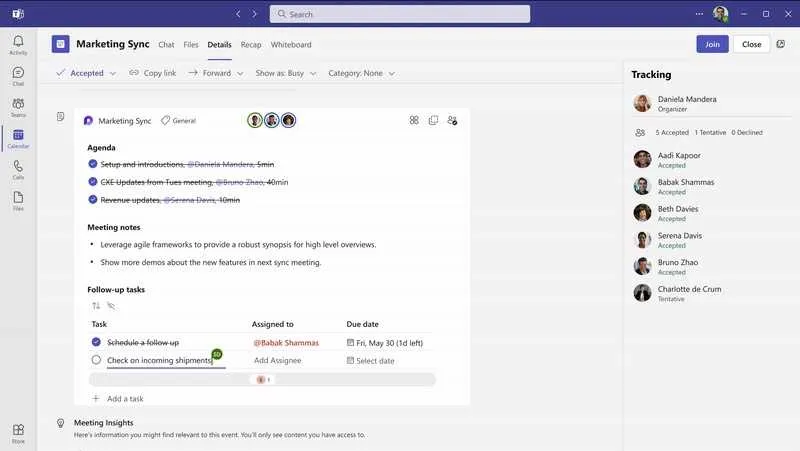
有了可編輯的會議記錄,就可以出發了!還沒有填寫議程、筆記或任務列表嗎?現在做!
您正在幫助制定會議路線圖。通過編寫協作會議記錄,您可以讓您的團隊先睹為快。
步驟 4:開始會議並訪問會議記錄
一個字:“筆記”。這就是會議開始時您需要記住的全部內容。單擊工具欄中的它,瞧!這裡就是您的會議遊樂場。您的同事現在可以查看您制定的議程並採取行動。
談論團隊合作!觸手可及的實時協作!
第 5 步:共同編輯會議記錄
最精彩的部分來了——會議記錄的秘訣:共同編輯。你並不孤單。你的團隊與你同在。他們也有想法!他們還將自己的智慧、待辦事項和獨特觀點添加到筆記中!每個人都有發言權。每個人的想法都會被記錄下來。
這使每個人都保持敏銳、專注和目標明確。讓您的會議順利進行。不要只是高效,而是超級高效——而且,不要忘記在旅途中享受樂趣!
第 6 步:不要忘記最後一刻的附加組件
請記住,您的團隊可以即時將想法添加到會議記錄中。這對於那些無法抑制的“靈光乍現”時刻來說非常有用。一切都很重要,即使是計劃外的部分。這不是超級酷嗎?
不過,我們要明確一點,您必須在會議之前或會議期間打開會議筆記功能。如果您在設置時忘記了,不用擔心!不算太晚。
即使會議已經開始,您也可以打開開關。但是,如果您記得提前做這件事,那麼航行總是會更順利。
還有更多!我們是否提到過,有些人可能會獲得您的會議記錄的“僅供查看”門票?尤其是那些未明確包含在會議邀請中的人。嘿,這很公平,對吧?我們都需要一點隱私。
記筆記時始終以最佳體驗為目標。嘗試在聚會之前或之後抽出時間通過團隊日曆或網絡瀏覽器編輯筆記。告別乾擾,迎接超級專注、有效的筆記!



發佈留言